
发布时间:2022-09-16 来源:win7旗舰版 浏览量:
最近有win7的用户反映在使用鼠标的过程中总会发现鼠标有些发“飘”,轻轻一动鼠标就移出好长一段距离,而且定位并不精准。我们都知道鼠标的灵敏度,对于我们大多数的人来说,用系统默认的值是最合适的,但是如果我们遇到这种情况时,该怎么办呢?为此,小编就给大家带来了win7系统的鼠标灵敏度的调整教程。
使用电脑,怎么能够少的了鼠标的使用呢?我们知道,鼠标的使用效果好坏,是能够影响我们的操作,影响我们的心情,合理调节鼠标的移动速度和双击速度,用起来就没那么迟钝,那么如何去调节win7系统的鼠标灵敏度?不懂的用户且来看看小编为大家准备的教程。
鼠标灵敏度怎么调
点击左下角:开始,找到:设置
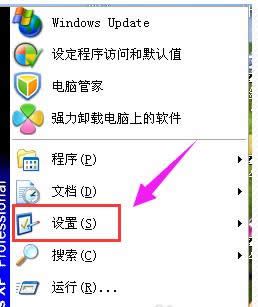
鼠标灵敏度图解详情-1
弹出控制面板,点击打开
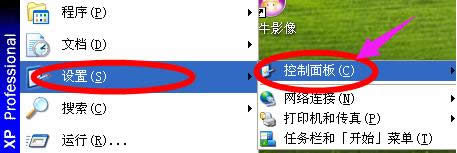
鼠标图解详情-2
点击打开控制面板里的:鼠标
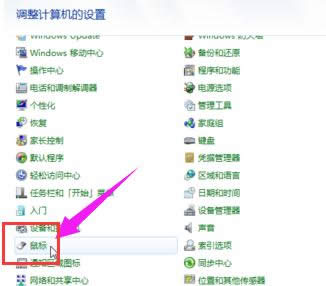
win7图解详情-3
在鼠标属性框里,点击指针选项
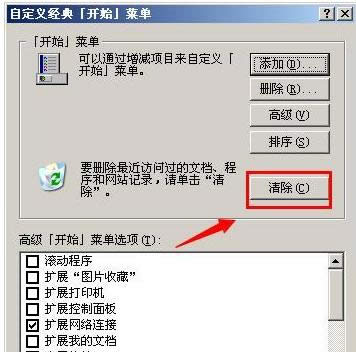
win7图解详情-4
在中间有调节鼠标速度选项,设得越快就越灵敏
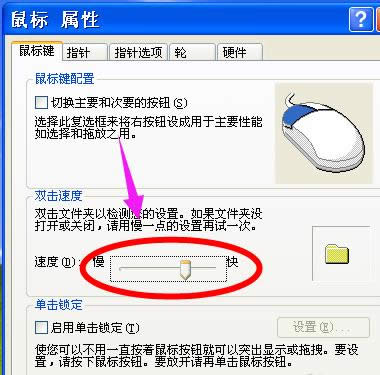
鼠标灵敏度图解详情-5
设置好后,点击应用,最后点击确定就可以了。
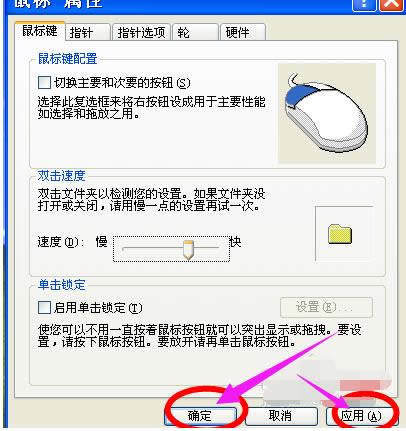
鼠标灵敏度图解详情-6
以上就是win7系统的鼠标灵敏度的调整操作方法了。
鼠标在日常生活中随处可见,如今游戏鼠标的关注度越来越高,在网络上我们看到玩家们对于游戏鼠标最为关心
电脑就相当于是我们的宝贵物品,因为我们每天都需要使用它。那既然地用了电脑,那作为电脑部件之一,鼠标
鼠标怎么调节灵敏度,相信小伙伴们会对这个问题感兴趣呢~其实小编之前也是对这个很感兴趣的,所以去特地
本站发布的ghost系统仅为个人学习测试使用,请在下载后24小时内删除,不得用于任何商业用途,否则后果自负,请支持购买微软正版软件!
如侵犯到您的权益,请及时通知我们,我们会及时处理。Copyright @ 2018 斗俩下载站(http://www.doulia.cn) 版权所有 xml地图 邮箱: